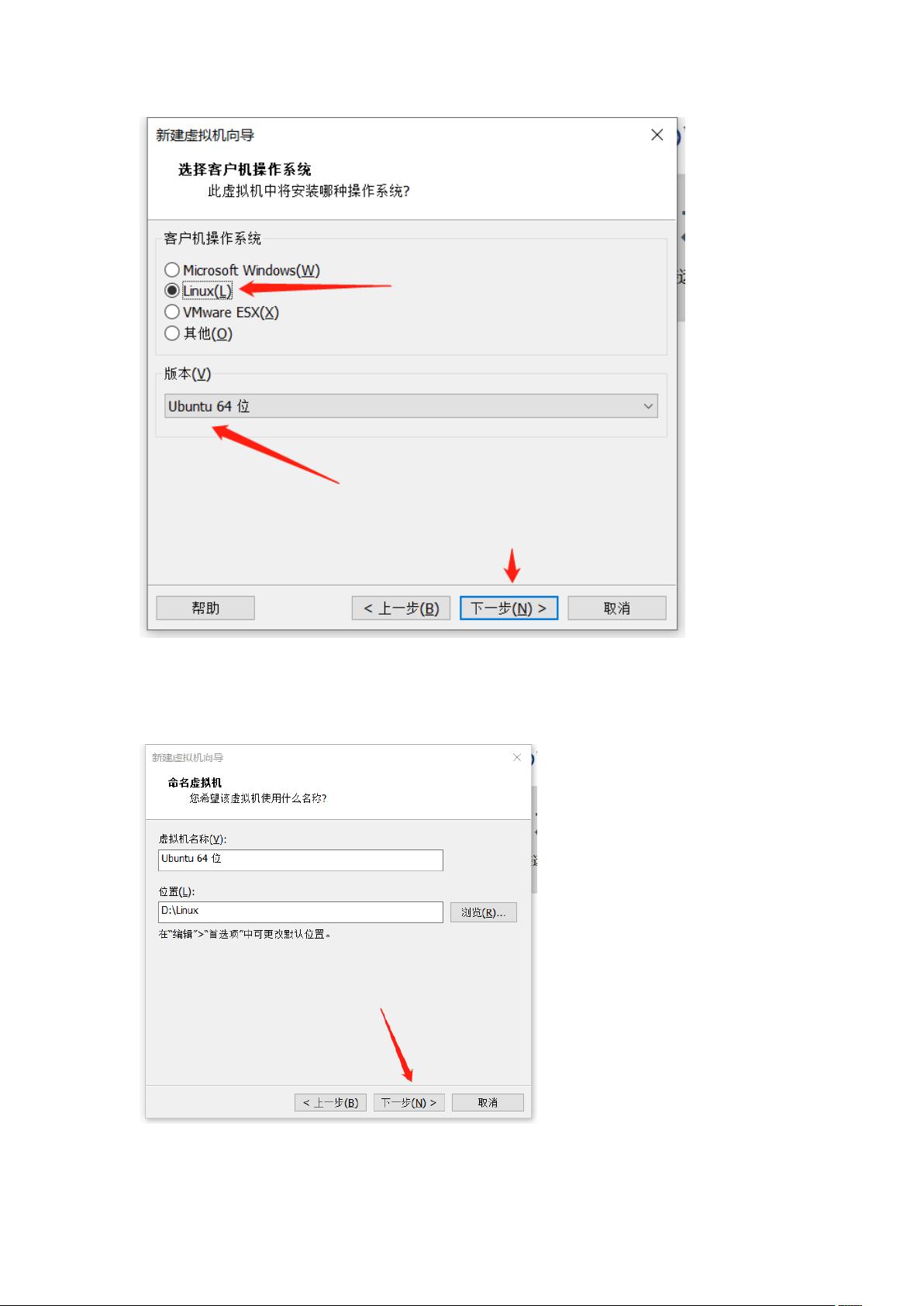"Ubuntu22.04安装教程及下C环境配置步骤详解"
需积分: 22 56 浏览量
更新于2024-01-20
2
收藏 7.75MB DOCX 举报
本文将介绍 Ubuntu 22.04 的安装教程以及在 Ubuntu 下配置 C 环境。Ubuntu 是一款广受欢迎的开源操作系统,具有稳定、安全、易用等特点,适用于个人用户和企业用户。
首先,我们需要下载并安装虚拟机软件 VMware。建议从官网下载安装,官网链接为https://www.vmware.com/cn/products/workstation-player.html。在安装的最后一步需要填入密钥,如果不填则只能试用 30 天。根据网上的搜索结果,这个密钥是可用的。
第二步是下载 Ubuntu 的镜像文件。为了避免影响系统性能,不建议将镜像文件放在 C 盘中。可以从 Ubuntu 官网(Enterprise Open Source and Linux | Ubuntu)下载镜像文件。
安装好 VMware 后,打开软件并点击创建新的虚拟机,开始配置虚拟机环境。
根据提示,我们选择 Linux 操作系统(L)并选择 64 位的 Ubuntu 版本。然后继续按照提示进行配置。
在配置存储的时候,建议选择预览功能,并将虚拟机的安装路径设置在一个非 C 盘的文件夹中,以方便查找和管理。
在配置处理器和内核数量时,最低要求是电脑内存为 8GB,建议选择 2 个处理器和对应的内核数量。
接下来,按照推荐配置虚拟机的内存大小,并继续下一步。
在配置网络的时候,选择使用网络地址转换功能,并按照提示完成配置。
最后,点击下一步,等待虚拟机的自动安装。
安装完成后,我们可以在 VMware 中找到安装好的 Ubuntu 操作系统,并启动它。
在 Ubuntu 下配置 C 环境之前,我们需要先更新系统。打开终端(快捷键 Ctrl+Alt+T),输入以下命令来更新软件源:
```shell
sudo apt update
sudo apt upgrade
```
更新完成后,我们可以开始安装 C 编译器和调试器了。在终端中输入以下命令来安装 C 编译器和调试器:
```shell
sudo apt install build-essential
```
安装完成后,我们可以使用 gcc 命令来编译 C 语言的程序,使用 gdb 命令来调试程序。
除了基本的 C 编译器和调试器,我们还可以安装其他开发工具和库来扩展 C 环境的功能。
总结来说,本文介绍了在 Ubuntu 22.04 上安装虚拟机软件 VMware 的步骤,并提供了下载 Ubuntu 镜像文件的链接。然后,详细介绍了在 VMware 中配置 Ubuntu 虚拟机的过程。最后,说明了在 Ubuntu 下配置 C 环境的方法,包括安装基本的 C 编译器和调试器。
点击了解资源详情
点击了解资源详情
点击了解资源详情
2023-05-02 上传
2023-07-25 上传
2024-10-25 上传
2024-10-19 上传
2024-10-21 上传
2023-10-31 上传
get_it_done1
- 粉丝: 2
- 资源: 1
最新资源
- 全国江河水系图层shp文件包下载
- 点云二值化测试数据集的详细解读
- JDiskCat:跨平台开源磁盘目录工具
- 加密FS模块:实现动态文件加密的Node.js包
- 宠物小精灵记忆配对游戏:强化你的命名记忆
- React入门教程:创建React应用与脚本使用指南
- Linux和Unix文件标记解决方案:贝岭的matlab代码
- Unity射击游戏UI套件:支持C#与多种屏幕布局
- MapboxGL Draw自定义模式:高效切割多边形方法
- C语言课程设计:计算机程序编辑语言的应用与优势
- 吴恩达课程手写实现Python优化器和网络模型
- PFT_2019项目:ft_printf测试器的新版测试规范
- MySQL数据库备份Shell脚本使用指南
- Ohbug扩展实现屏幕录像功能
- Ember CLI 插件:ember-cli-i18n-lazy-lookup 实现高效国际化
- Wireshark网络调试工具:中文支持的网口发包与分析